So simulieren Sie eine langsame Internetverbindung zum Testen
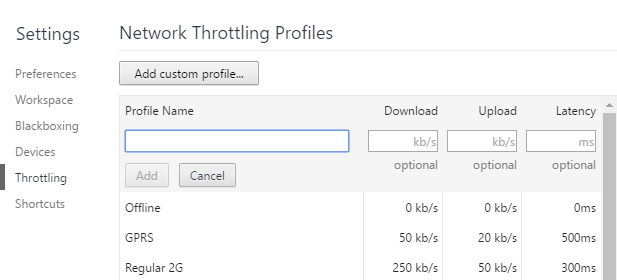
- 1596
- 2
- Madleen Vater
Meine Website lädt Blitz schnell auf meinem Heimcomputer, aber das liegt wahrscheinlich daran, dass ich Verizon Fios mit einem Internetplan 100/100 habe. Auch wenn ich versuche, mein Handy zu verwenden.
Wenn ich die Ladezeit für meine Website in Google Analytics überprüfe, sind es leider nicht die 1 oder 2 Sekunden, die die Seite für mich laden muss, sondern erheblich höhere Werte wie 5 oder 7 oder 10 Sekunden! Wahrscheinlich stöbern wahrscheinlich nur sehr wenige Leute meine Website mit einer breitbandigen Verbindung mit extrem hohen Geschwindigkeit.
InhaltsverzeichnisDa ich kein klares Bild von der tatsächlichen Ladezeit für meine Website bekam, wollte ich eine langsame Verbindung auf meinem Computer simulieren, um zu sehen, welche Komponenten die meiste Zeit zum Laden nahmen. Wenn Sie online schauen, finden Sie viele Websites, die Proxys und andere ausgefallene Debugging -Tools vorschlagen, von denen einige Zahlungen erfordern.
Es gibt jedoch eine Lösung für dieses Problem, das völlig kostenlos und viel einfacher zu bedienen ist. Wenn Sie bereits Google Chrome auf Ihrem Computer installiert haben, haben Sie bereits alles, was Sie benötigen, um eine langsamere Netzwerkverbindung zu simulieren.
In diesem Artikel werde ich Ihnen zeigen, wie Sie Chrome verwenden, um Ihre Netzwerkverbindung zu jeder gewünschten Geschwindigkeit zu drosseln.
Simulieren Sie die langsame Verbindung mit Chrome
Installieren Sie Chrome, wenn Sie es noch nicht auf Ihrem System installieren lassen. Öffnen Sie sobald Sie dies tun, und drücken Sie dann eine neue Registerkarte Strg + Verschiebung + i So öffnen Sie das Fenster für Entwicklerwerkzeuge oder klicken Sie dann auf das Hamburger -Symbol Mehr Werkzeuge und dann Entwicklerwerkzeuge.
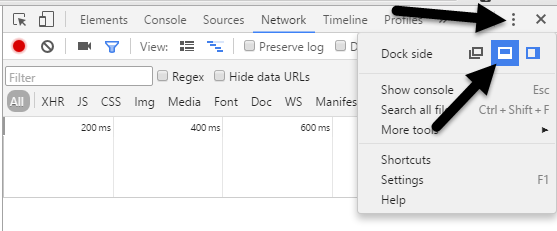
Jetzt mach weiter und klicke auf die Netzwerk Tab. Auf der rechten Seite sollten Sie ein Etikett namens sehen Kein Drossel.
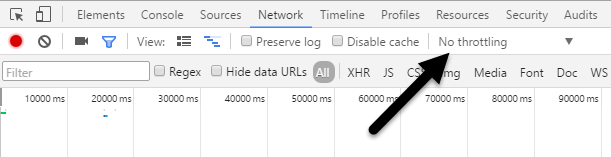
Wenn Sie darauf klicken, erhalten Sie eine Dropdown-Liste einer vorkonfigurierten Geschwindigkeiten, mit der Sie eine langsame Verbindung simulieren können.
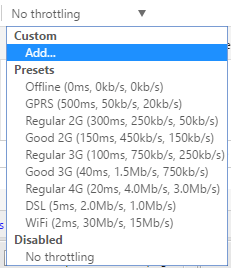
Die Auswahl reichen von Offline bis WLAN und die Zahlen werden als angezeigt als Latenz, Herunterladen, Hochladen. Das langsamste ist GPRS, gefolgt von regulärem 2G, dann gut 2G, dann regulärer 3G, guter 3G, regulärer 4G, DSL und dann WiFi. Wählen Sie eine der Optionen aus und laden Sie die Seite, auf der Sie sich befinden, neu oder geben Sie eine andere URL in der Adressleiste ein. Stellen Sie einfach sicher, dass Sie sich auf der gleichen Registerkarte befinden, in der die Entwickler -Tools angezeigt werden. Das Droseln funktioniert nur für die Registerkarte, für die Sie es aktiviert haben.
Wenn Sie Ihre eigenen spezifischen Werte verwenden möchten, können Sie auf das klicken Hinzufügen Taste unter Brauch. Klick auf das Fügen Sie benutzerdefiniertes Profil hinzu Schaltfläche zum Hinzufügen eines neuen Profils.
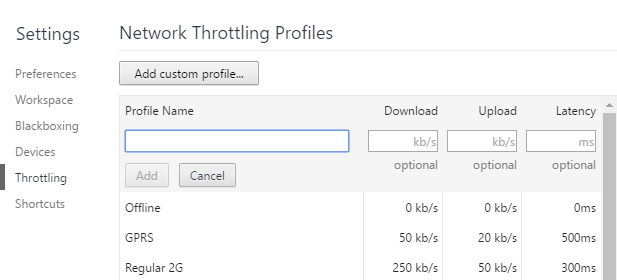
Bei der Verwendung von GPRS dauerte es www.Google.com eine satte 16 Sekunden zum Laden! Insgesamt ist dies ein großartiges Tool, das direkt in Chrom aufgebaut ist, mit dem Sie Ihre Website -Ladezeit auf langsameren Verbindungen testen können. Wenn Sie Fragen haben, können Sie gerne kommentieren. Genießen!
- « Behebung „Dieses Gerät kann ein vertrauenswürdiges Plattformmodul nicht verwenden“, wenn BitLocker aktiviert ist
- So aktivieren Sie den SSH -Zugriff für Cisco SG300 -Switches »

